2025 .12.16
×
[PR]上記の広告は3ヶ月以上新規記事投稿のないブログに表示されています。新しい記事を書く事で広告が消えます。
先ほどから一時間ほど、アメブロにログインしようと何度も試してみたのですが。
どうしてもログイン出来ず・・・パスワードを再発行し、もう1度パスワードを作り、確かに作成し、正しく入力したはずなのですが。
やはりログイン出来ません。
なぜだ・・・と考ていると、「ハッ!」と、重要なことを見落としていました。
何と、アメブロのパスワードは12文字以内なのです。
それに気づかず、13文字のパスワードを作っていたのです・・・そしてパスワード入力欄に、13文字入れ続けていたという。
アメブロを作成した時は、13文字から1文字落とした12文字のパスワードで登録されていたのです。
でも13文字入力したら「文字数オーバーです」という表示が出てくれてもいいと思うんですけどね〜。
アメブロを作成する際は、皆様もお気をつけください
どうしてもログイン出来ず・・・パスワードを再発行し、もう1度パスワードを作り、確かに作成し、正しく入力したはずなのですが。
やはりログイン出来ません。
なぜだ・・・と考ていると、「ハッ!」と、重要なことを見落としていました。
何と、アメブロのパスワードは12文字以内なのです。
それに気づかず、13文字のパスワードを作っていたのです・・・そしてパスワード入力欄に、13文字入れ続けていたという。
アメブロを作成した時は、13文字から1文字落とした12文字のパスワードで登録されていたのです。
でも13文字入力したら「文字数オーバーです」という表示が出てくれてもいいと思うんですけどね〜。
アメブロを作成する際は、皆様もお気をつけください
 ママがハッピーになれるポーチ!MY SWEETY ママポーチ 千秋 ver.■MS12SS-AC01-C【 キッズ... |
PR
私が最も愛用しているレンタルサーバーはもちろんミニム なのですが。
なのですが。
それと同じぐらいにお世話になっているのがNSFレンタルサーバー です。
です。
値段がすごく安く、盛衰激しいIT業界において創業9年の実績、しかもWordPressのインストール等も、プランによっては無料割り当てで、無料で代行してくれたりもします。
そして私は最近、大阪のラジオを聴いた感想を述べる日記をWordPressを導入して始めました。
しかし…SEO対策の一環で、パーマリンク構造を変更したいと思ったのですが。
.htaccessを更新する必要があります
というものが出てきてしまい、デフォルトのリンク構造しか表示できない仕様になってしまっているのです(>_<)
このような時、どのように対処すればよいのか?
調べた結果、自分で.htaccessファイルを作成するという方法で、パーマリンク構造の変更が可能であることを発見しました。
まず、メモ帳などを開き、以下の文字列を入力。
# BEGIN WordPress
RewriteEngine On
RewriteBase /★★★★/
RewriteRule ^index\.php$ - [L]
RewriteCond %{REQUEST_FILENAME} !-f
RewriteCond %{REQUEST_FILENAME} !-d
RewriteRule . /★★★★/index.php [L]
# END WordPress
※★★★★は、FTPソフト等で階層を表示している欄に記載されている"/public_html/★★★★"に相当しますので、その文字列を入れてください。
「.htaccess」と名付けてファイルを保存し、WordPressでindex.phpがある階層と同じところにアップロード。
属性を666に変更すれば・・・パーマリンク構造、変更出来ました!
WordPressのパーマリンク構造でお悩みの方はぜひお試しください(^_^;)


それと同じぐらいにお世話になっているのがNSFレンタルサーバー
値段がすごく安く、盛衰激しいIT業界において創業9年の実績、しかもWordPressのインストール等も、プランによっては無料割り当てで、無料で代行してくれたりもします。
そして私は最近、大阪のラジオを聴いた感想を述べる日記をWordPressを導入して始めました。
しかし…SEO対策の一環で、パーマリンク構造を変更したいと思ったのですが。
.htaccessを更新する必要があります
というものが出てきてしまい、デフォルトのリンク構造しか表示できない仕様になってしまっているのです(>_<)
このような時、どのように対処すればよいのか?
調べた結果、自分で.htaccessファイルを作成するという方法で、パーマリンク構造の変更が可能であることを発見しました。
まず、メモ帳などを開き、以下の文字列を入力。
# BEGIN WordPress
RewriteEngine On
RewriteBase /★★★★/
RewriteRule ^index\.php$ - [L]
RewriteCond %{REQUEST_FILENAME} !-f
RewriteCond %{REQUEST_FILENAME} !-d
RewriteRule . /★★★★/index.php [L]
# END WordPress
※★★★★は、FTPソフト等で階層を表示している欄に記載されている"/public_html/★★★★"に相当しますので、その文字列を入れてください。
「.htaccess」と名付けてファイルを保存し、WordPressでindex.phpがある階層と同じところにアップロード。
属性を666に変更すれば・・・パーマリンク構造、変更出来ました!
WordPressのパーマリンク構造でお悩みの方はぜひお試しください(^_^;)
さてさて、Timeline DigestというフリーのWordPressテーマがあります。
Googleで検索してダウンロード、そしてWordPressの管理画面からアップロードしてみてください。
アフィリエイトに役立つような感じです、広告枠を設置するスペースがいっぱいありますからね。
上記の通りです。どうでしょうか?
かなり広告を設置するためのスペースがたくさんあると思います。
タイトルとナビゲーションバーが重なってますが、それを修正する方法はこちらに詳しく記載されてます。
ですので、別の箇所をカスタマイズしたいと思います。
とりあえず、サイト上部に広告スペースがあるようなので。
こちらに、アドセンスを設置してみますね。
そんなに難しくはありません。
外観→テーマ編集より、「ヘッダー (header.php)」を開き、上記の選択部分「<a href="#"><img src="<?php bloginfo('template_directory'); ?>/images/728-ads.gif" alt="728ads" /><a>」を、アドセンスのタグに貼り替えればよいのです。
すると、うまく広告が表示されると思います。
ぜひお試しください。
Googleで検索してダウンロード、そしてWordPressの管理画面からアップロードしてみてください。
アフィリエイトに役立つような感じです、広告枠を設置するスペースがいっぱいありますからね。
上記の通りです。どうでしょうか?
かなり広告を設置するためのスペースがたくさんあると思います。
タイトルとナビゲーションバーが重なってますが、それを修正する方法はこちらに詳しく記載されてます。
ですので、別の箇所をカスタマイズしたいと思います。
とりあえず、サイト上部に広告スペースがあるようなので。
こちらに、アドセンスを設置してみますね。
そんなに難しくはありません。
外観→テーマ編集より、「ヘッダー (header.php)」を開き、上記の選択部分「<a href="#"><img src="<?php bloginfo('template_directory'); ?>/images/728-ads.gif" alt="728ads" /><a>」を、アドセンスのタグに貼り替えればよいのです。
すると、うまく広告が表示されると思います。
ぜひお試しください。
 2013年 春 NEWモデル◆お買い得商品◆ アンブロ サッカースパイク (アクセレイター KL ライト 3... |
2013 .02.05
私が最近契約したレンタルサーバー「ミニム 」について、ご紹介します。
」について、ご紹介します。
3GBで1か月あたり120円~という低価格も魅力ですが。
何より魅力なのが、独自ドメイン無しでもワードプレスサイトを運営できることです(*≧∀≦*)
自動インストール機能もあるので、初心者の方でも簡単にWordPressを始めることができます。
そしてなぜ、最大6つ運営できるかといいますと。
上記画像にありますように、MySQLデーターベースが6つも用意されているんですよね。
そして・・・
ドメインの設定画面で、好きなドメイン名を付けることができますので。
お名前.com 等で独自ドメインを取得するといった面倒な手順を避け、すぐにワードプレスを始めることができます。
等で独自ドメインを取得するといった面倒な手順を避け、すぐにワードプレスを始めることができます。
もちろん、独自ドメインの方がいいのですが。
お金をあまりかけたくないときや、まだドメインといったものに馴染みがなければ、ミニムは特におすすめです♪


3GBで1か月あたり120円~という低価格も魅力ですが。
何より魅力なのが、独自ドメイン無しでもワードプレスサイトを運営できることです(*≧∀≦*)
自動インストール機能もあるので、初心者の方でも簡単にWordPressを始めることができます。
そしてなぜ、最大6つ運営できるかといいますと。
上記画像にありますように、MySQLデーターベースが6つも用意されているんですよね。
そして・・・
ドメインの設定画面で、好きなドメイン名を付けることができますので。
お名前.com
もちろん、独自ドメインの方がいいのですが。
お金をあまりかけたくないときや、まだドメインといったものに馴染みがなければ、ミニムは特におすすめです♪
さて、前回はエクスポートを行いましたが。
今回はインポートを行いたいと思います。
インポートなんて簡単!同じくダッシュボードからツール→インポートで出来るはずと、思っていたのですが・・・トラブル発生です。
最大ファイルサイズが2MBしかありません。
ゆえに記事数等が多く2MBを超えてる場合、旧サイトのワードプレスコンテンツをインポートすることが出来ないのです( ;∀;)
そこで、少しややこしいですが。
サーバーにアクセスして、「.htaccess」ファイルを修正する必要があります。
FFFTPなどを利用してアクセスすると、ずらりとWordPress関連ファイルがありますが。
この中の「.htaccess」というファイルがあります。
こちらをダウンロードして、デスクトップ等に保存してください。
このファイル、普通にクリックしても開くことが出来ませんが。
右クリックから、テキストエディタ等で開くことは可能です。
※右クリックしてもアプリケーションを選択できない場合は、先にテキストエディタソフトを開いてから、.htaccessファイルをドラック&ドロップしてみてください。
ファイルを開くと、次のようなテキストが記述されておりますが。
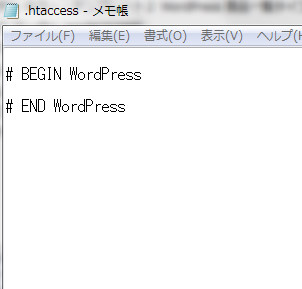
これにさらに、以下のコードを加えます。
-----------------------------------------------------
#Change upload limits
php_value memory_limit 34M
php_value post_max_size 33M
php_value upload_max_filesize 32M
php_value max_execution_time 600
#Change upload limits end
-----------------------------------------------------
このような感じです。
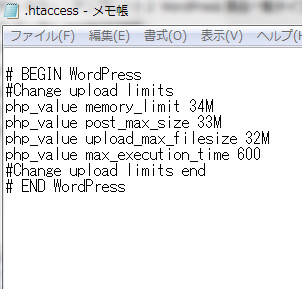
すると・・・
容量がアップされました\(◎o◎)/!
これで問題なくXMLファイルがインポートできますので。
他社サーバー移転でお悩みの方はぜひお試しください♪
PR


お得なモニター情報【とくモニ】
今回はインポートを行いたいと思います。
インポートなんて簡単!同じくダッシュボードからツール→インポートで出来るはずと、思っていたのですが・・・トラブル発生です。
最大ファイルサイズが2MBしかありません。
ゆえに記事数等が多く2MBを超えてる場合、旧サイトのワードプレスコンテンツをインポートすることが出来ないのです( ;∀;)
そこで、少しややこしいですが。
サーバーにアクセスして、「.htaccess」ファイルを修正する必要があります。
FFFTPなどを利用してアクセスすると、ずらりとWordPress関連ファイルがありますが。
この中の「.htaccess」というファイルがあります。
こちらをダウンロードして、デスクトップ等に保存してください。
このファイル、普通にクリックしても開くことが出来ませんが。
右クリックから、テキストエディタ等で開くことは可能です。
※右クリックしてもアプリケーションを選択できない場合は、先にテキストエディタソフトを開いてから、.htaccessファイルをドラック&ドロップしてみてください。
ファイルを開くと、次のようなテキストが記述されておりますが。
これにさらに、以下のコードを加えます。
-----------------------------------------------------
#Change upload limits
php_value memory_limit 34M
php_value post_max_size 33M
php_value upload_max_filesize 32M
php_value max_execution_time 600
#Change upload limits end
-----------------------------------------------------
このような感じです。
すると・・・
容量がアップされました\(◎o◎)/!
これで問題なくXMLファイルがインポートできますので。
他社サーバー移転でお悩みの方はぜひお試しください♪
PR
お得なモニター情報【とくモニ】
